Zásadní informace
- Připojení tiskárny k Chromebooku je velmi jednoduché. Stačí otevřít nastavení, v sekci Pokročilé najít volbu Tisk a tam přidat tiskárnu do svého profilu.
- Pro bezdrátové připojení je nezbytné, aby Chromebook i tiskárna byly připojeny ke stejné Wi-Fi síti. V případě USB tiskáren stačí Chromebook a tiskárnu propojit kabelem.
- Chcete-li tisknout, otevřete aplikaci Dokumenty, vytvořte nebo otevřete dokument, stiskněte kombinaci kláves Ctrl + P pro zobrazení nastavení tisku a následně klikněte na tlačítko pro tisk. Chromebooky jsou kompatibilní s většinou značek tiskáren.
Chromebooky se od běžných notebooků liší svým operačním systémem. Používají webový systém Chrome OS, který je činí moderními a všestrannými zařízeními.
Pro nové uživatele může být i taková základní operace jako nastavení tiskárny kvůli specifickému rozhraní Chromebooku trochu komplikovaná. Podívejme se tedy, jak snadno přidat a připojit tiskárnu k vašemu Chromebooku pomocí několika jednoduchých kroků.
Nastavení tiskárny najdete v menu nastavení systému ChromeOS. Stiskněte klávesu Hledat na klávesnici a do vyhledávacího pole zadejte „nastavení“. Poté z výsledků vyberte možnost Nastavení.
Na levém panelu vyberte možnost Pokročilé.
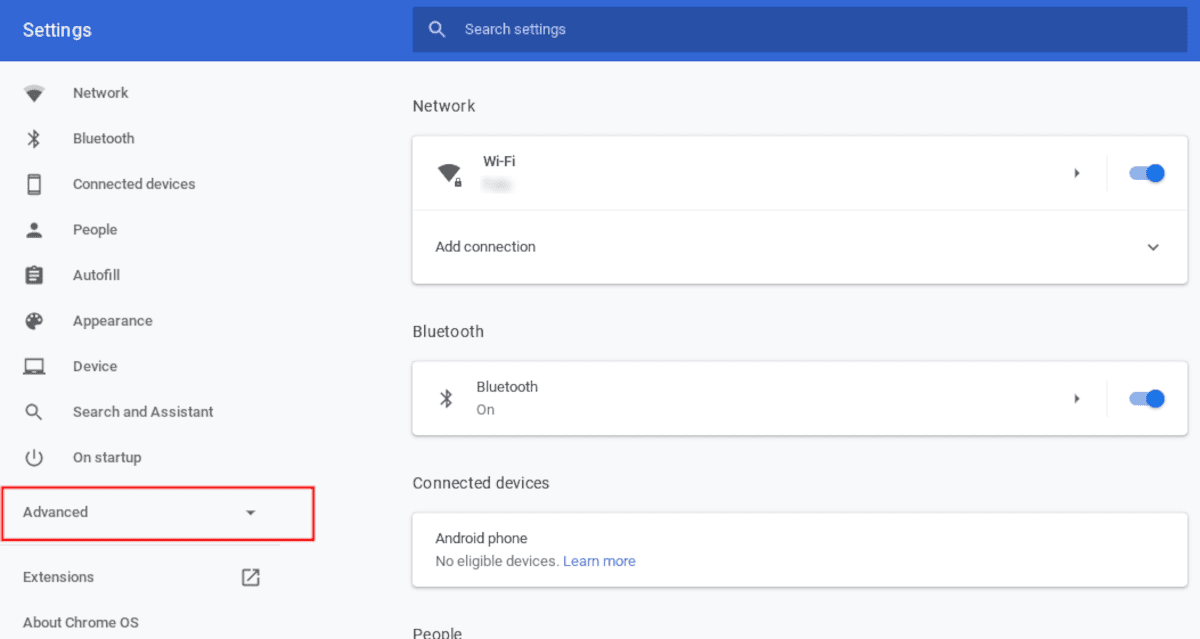
V rozbalovací nabídce Pokročilé zvolte Tisk.

Krok 2: Zavedení tiskárny do vašeho profilu
Tiskový profil je místo, kde jsou uložena a spravována nastavení tiskárny, což umožňuje snadnější tisk na Chromebooku.
V nabídce Tisk klikněte na možnost Tiskárny.
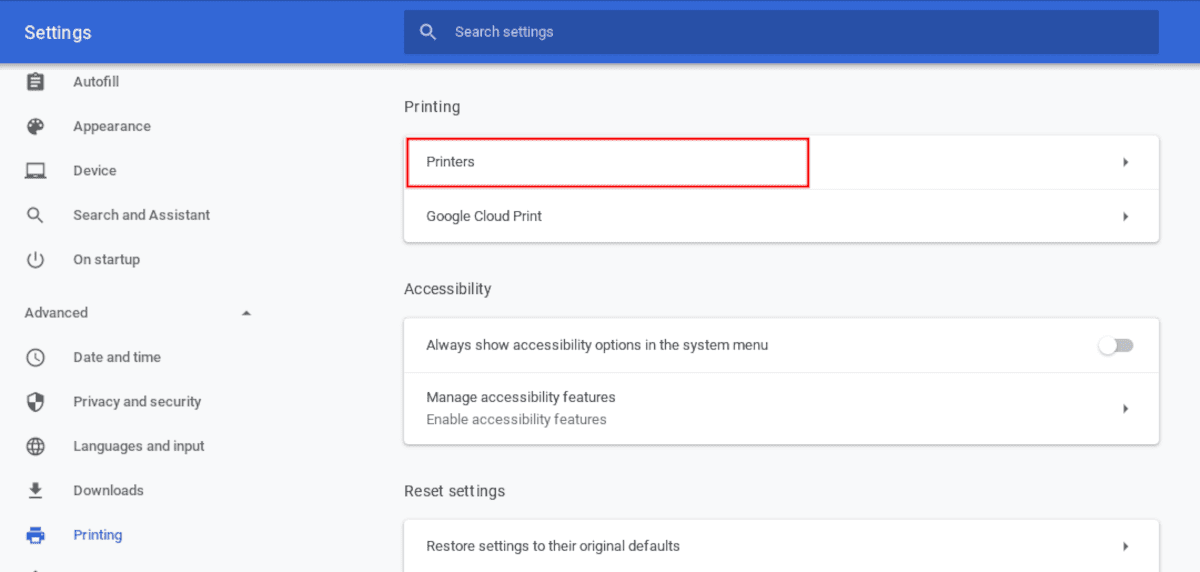
Následně klikněte na tlačítko Přidat tiskárnu.
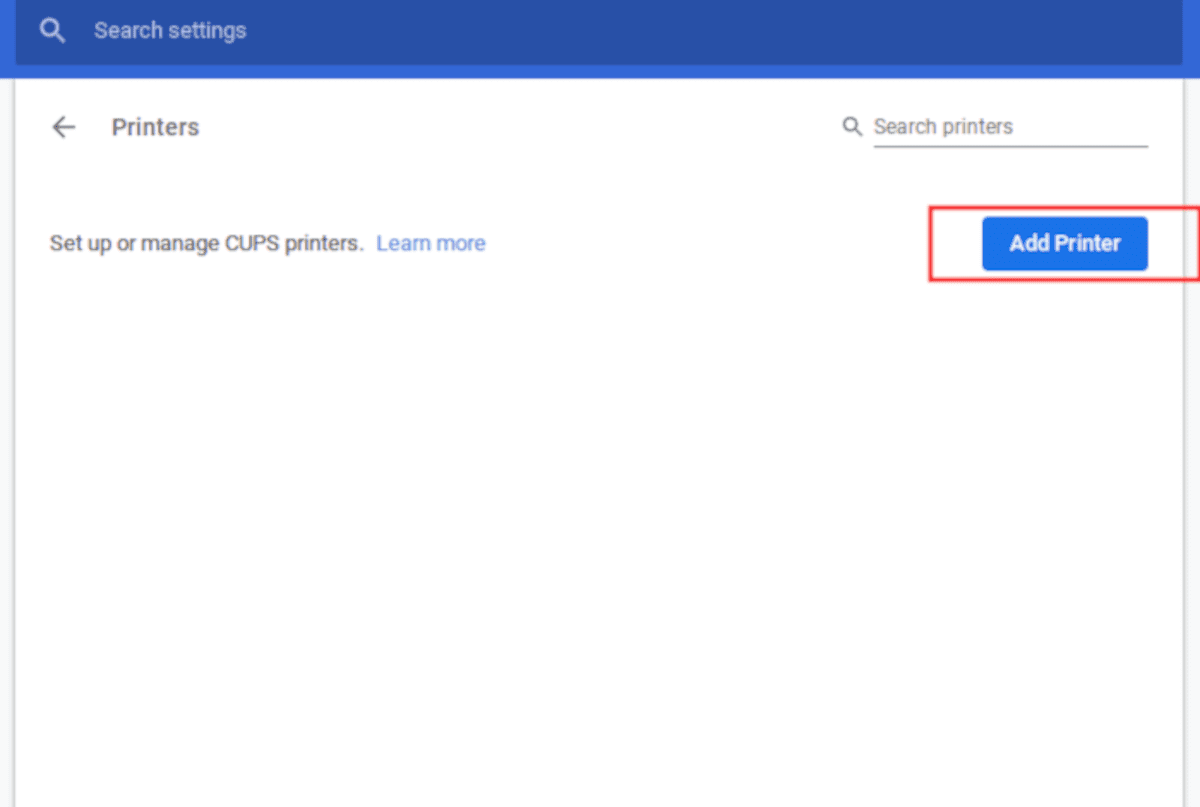
Chromebook zobrazí seznam dostupných tiskáren. Vyberte tu, kterou chcete používat, a kliknutím na Přidat ji uložte do svého tiskového profilu.
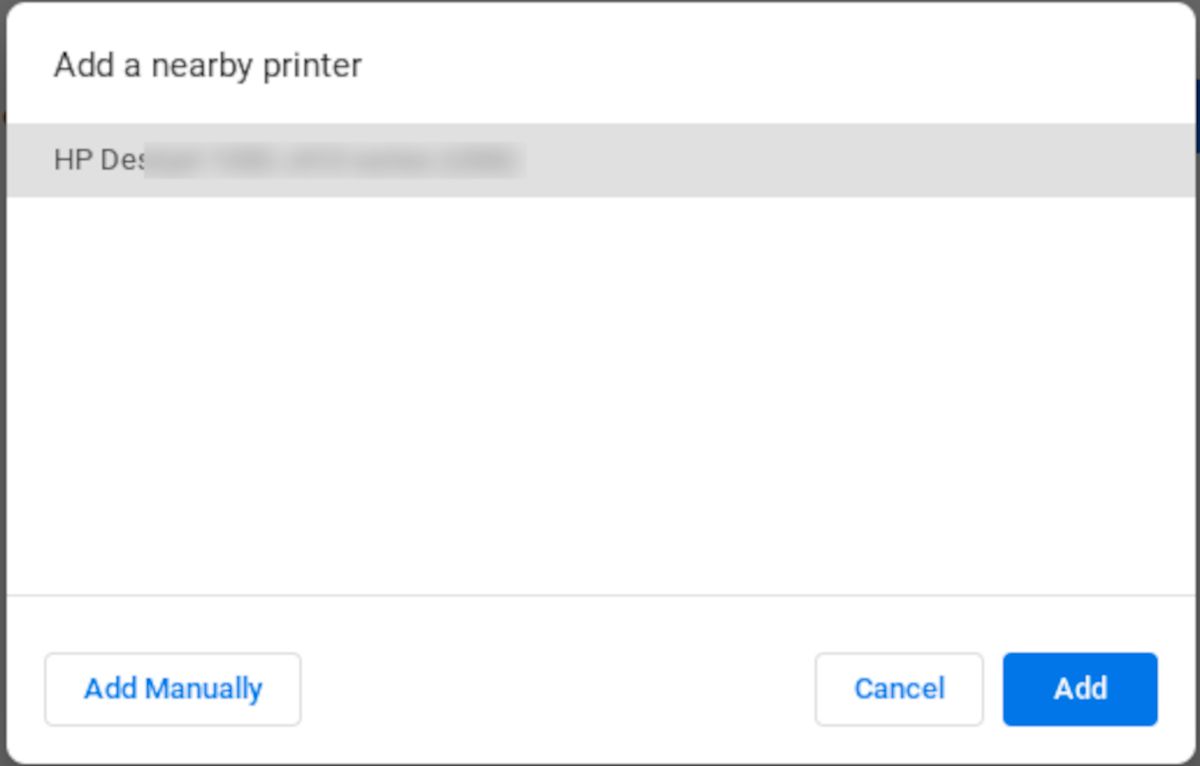
Pro bezdrátové připojení přes Wi-Fi se ujistěte, že tiskárna i Chromebook jsou připojeny ke stejné síti. V případě kabelové tiskárny stačí připojit tiskárnu k Chromebooku pomocí USB kabelu.
Krok 3: Zahájení tisku z Chromebooku
Po připojení tiskárny k Chromebooku jste připraveni tisknout.
Stisknutím klávesy Hledat na klávesnici a zadáním „Dokumenty“ vyhledejte a otevřete aplikaci Dokumenty pro úpravu textu. Klikněte na ni a vyberte prázdnou šablonu.
Napište do dokumentu libovolný text, například „Testovací tisk“.
Stisknutím klávesové zkratky Ctrl + P vyvolejte možnosti tiskárny. Vaše nastavená tiskárna by měla být zvolena jako výchozí.
Klikněte na tlačítko Tisk a dokument se vytiskne z Chromebooku.
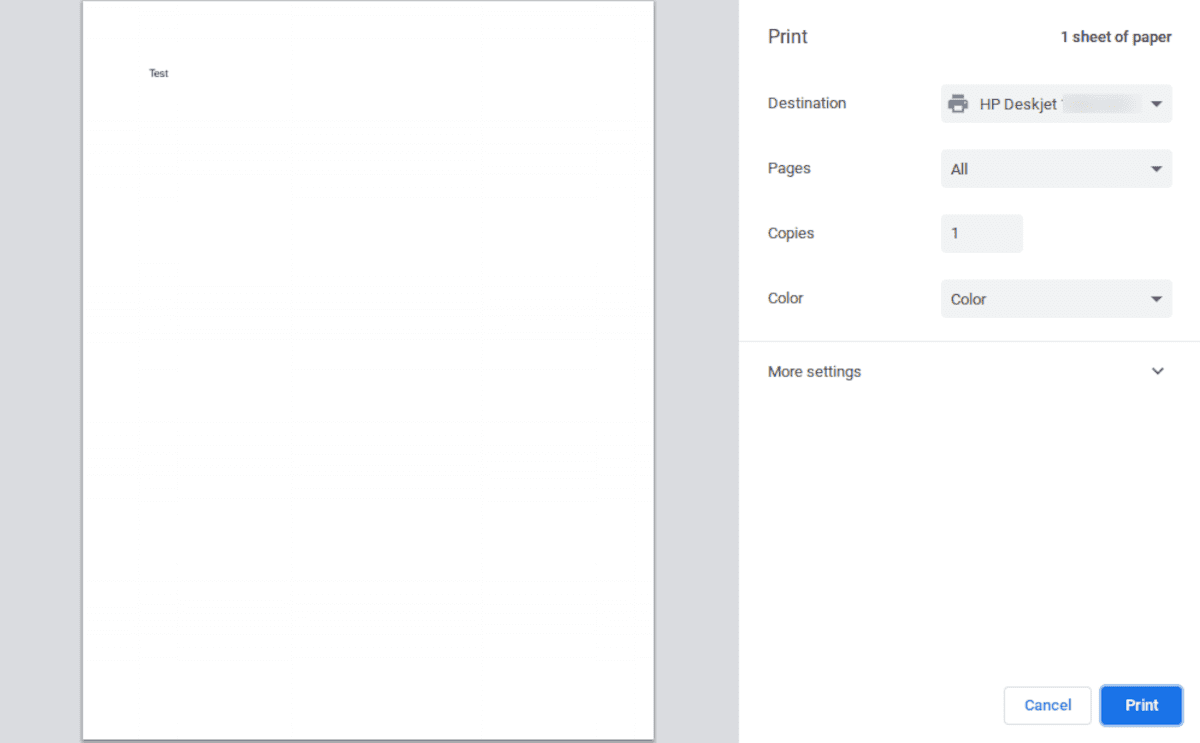
Přidání tiskárny do Chromebooku je snadné
Chromebooky jsou kompatibilní s většinou značek tiskáren, jako jsou Canon, HP, Epson, Brother a další. Bez ohledu na značku by mělo být připojení tiskárny a následný tisk z Chromebooku jednoduché.
Pokud máte starší počítač, můžete na něj nainstalovat ChromeOS Flex, který je velmi nenáročný a intuitivní. A pro spuštění ChromeOS Flex nepotřebujete Chromebook.